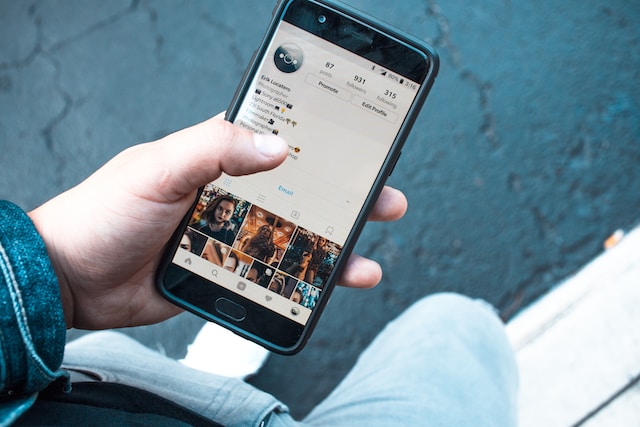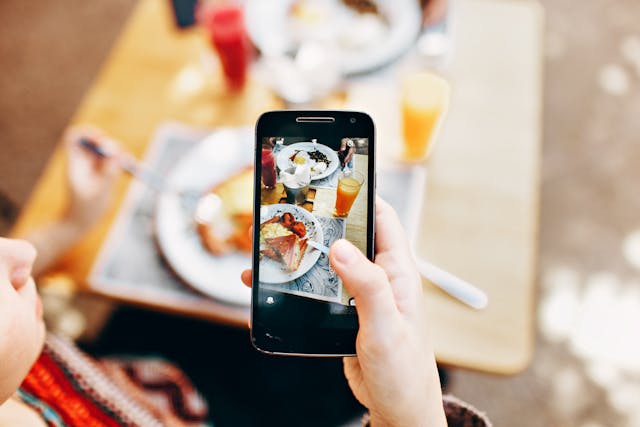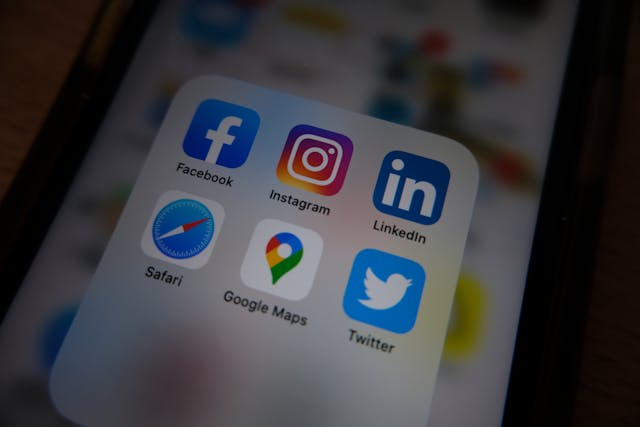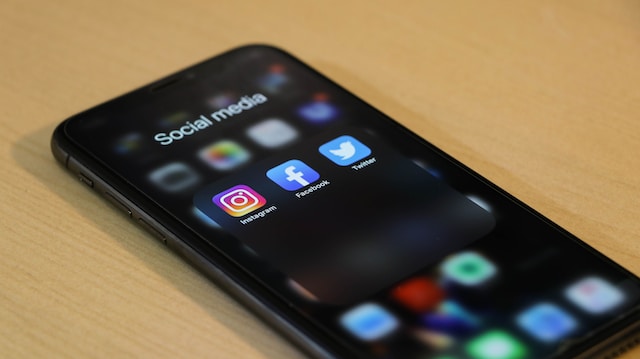Haben Sie sich schon einmal geärgert, wenn Instagram Sie ohne Vorwarnung ausloggt? Damit sind Sie nicht allein. Viele Benutzer sehen sich mit diesem Problem konfrontiert, wenn die App sie mit einer Fehlermeldung abmeldet. Dieses Problem kann sehr ärgerlich sein, vor allem, wenn Sie gerade mitten in einer Aufgabe stecken.
Diese automatische Abmeldung kann aus vielen Gründen erfolgen. Es ist wichtig zu wissen, warum und wie man es beheben kann. In diesem Artikel gehen wir der Frage nach, warum Instagram Sie abmeldet, und bieten acht Möglichkeiten, dies zu verhindern. Egal, ob es an den Telefoneinstellungen, der App oder dem Server liegt, wir haben Lösungen für Sie. Verabschieden Sie sich von der lästigen Wiederanmeldung und lernen Sie, wie Sie dieses Problem beheben können!
![[6 Wege] Wie behebe ich, dass Instagram mich immer wieder ausloggt?](https://plixi.com/resources/wp-content/uploads/2024/07/pexels-energepic-com-27411-174938-1.jpg)
Inhaltsübersicht
Gründe für Instagram Unerwartetes Ausloggen
Wenn Sie den Instagram Logout-Fehler gesehen haben, sind Sie nicht allein. Viele Benutzer haben mit dem Instagram Abmeldefehler zu kämpfen. Wenn Sie die Ursache kennen, können Sie das Problem beheben.
Wenn viele Konten mit der App Instagram verknüpft sind, kann dies zu unerwarteten Abmeldungen führen. Der häufige Wechsel von Konten kann die App instabil machen, was zu einer Meldung über den Ablauf einer Instagram -Sitzung führt. Versuchen Sie, weniger Konten zu verknüpfen und melden Sie sich von den Konten ab, die Sie nicht verwenden.
Wenn Sie Ihr Instagram Passwort auf einem anderen Gerät ändern, ohne es auf Ihrem aktuellen Gerät zu aktualisieren, kann dies ebenfalls zu Problemen führen. Dadurch wird Ihre Anmeldung auf anderen Geräten ungültig, was zu dem Instagram Abmeldefehler führt. Aktualisieren Sie Ihr Passwort immer auf allen Geräten, auf denen Sie Instagram verwenden.
Manchmal ist das Problem mit dem Ablauf der Instagram -Sitzung auf die Fehler von Instagramoder auf Serverprobleme zurückzuführen. Wenn Instagram technische Probleme hat, kann es sein, dass es Sie ohne Vorwarnung abmeldet. Warten Sie einfach, bis Instagram das Problem behoben hat.
Die Verwendung eines VPN oder Proxys kann ebenfalls zu Logouts führen. Wenn Sie glauben, dass dies der Fall ist, versuchen Sie, Ihr VPN oder Ihren Proxy zu deaktivieren. Wenn das Problem nicht mehr auftritt, versuchen Sie einen anderen VPN oder Proxy, der besser mit Instagram funktioniert.
Um die Frustration zu beseitigen, wenn Instagram Sie ausloggt, finden Sie hier sechs praktische Schritte, die Sie unternehmen können, um das Problem zu beheben und Ihr App-Erlebnis zu verbessern.
1. Neustart des Geräts zur Behebung von Instagram Abmeldeproblemen
Wenn Sie Probleme mit dem Instagram Logout-Fix haben und eingeloggt bleiben möchten, starten Sie zunächst Ihr Telefon oder Ihren Computer neu. Dieser einfache Schritt behebt oft viele Probleme, z. B. Fehler, die Sie wiederholt abmelden.
Ein Neustart Ihres Geräts beseitigt vorübergehende Störungen oder Überlastungen, die die App beeinträchtigen könnten. Dadurch kann das Problem mit der Abmeldung von Instagram behoben werden, und Sie können problemlos eingeloggt bleiben.
Gehen Sie folgendermaßen vor, um Ihr Gerät neu zu starten:
- Schließen Sie die App Instagram vollständig.
- Schalten Sie Ihr Telefon oder Ihren Computer aus.
- Warten Sie ein paar Sekunden, bevor Sie Ihr Gerät wieder einschalten.
- Sobald Ihr Gerät vollständig neu gestartet ist, öffnen Sie die App Instagram und melden Sie sich erneut an.
Oft löst diese einfache Instagram Abmeldung das Problem, und Sie können problemlos eingeloggt bleiben. Wenn der Neustart nicht funktioniert, gibt es möglicherweise andere Probleme. Sie können dann weitere Schritte zur Fehlerbehebung versuchen, um das Problem zu beheben.
2. Sicherstellen einer stabilen Internetverbindung
Eine schlechte oder instabile Internetverbindung ist eine häufige Ursache für Instagram Anmeldefehler. Wenn Ihr Gerät keine stabile Verbindung aufrechterhalten kann, werden Sie möglicherweise ohne Vorwarnung von Ihrem Instagram Konto abgemeldet. Um dies zu beheben, stellen Sie sicher, dass Ihre Internetverbindung zuverlässig ist, bevor Sie versuchen, sich erneut anzumelden.
Hier sind einige Tipps, die Ihnen helfen, eine stabile Internetverbindung zu erhalten und Instagram Verbindungsprobleme zu beheben:
- Starten Sie Ihren Router oder Ihr Modem neu: Manchmal kann ein einfacher Neustart Ihrer Netzwerkgeräte Verbindungsprobleme beheben. Ziehen Sie den Router oder das Modem aus der Steckdose, warten Sie etwa 30 Sekunden und schließen Sie ihn dann wieder an.
- Wechseln Sie zu mobilen Daten: Wenn Ihr WLAN nicht funktioniert, versuchen Sie stattdessen, mobile Daten zu verwenden. So können Sie herausfinden, ob das Problem mit Ihrem WLAN oder Instagram zusammenhängt.
- Trennen Sie die Verbindung zum Wi-Fi und stellen Sie sie wieder her: Wenn Sie Wi-Fi verwenden, versuchen Sie, die Verbindung zum Netzwerk zu trennen und dann wieder herzustellen. Dies kann die Verbindung auffrischen und vorübergehende Probleme beheben.
Mit einer starken und stabilen Internetverbindung wird die Wahrscheinlichkeit von Instagram Anmeldefehlern stark reduziert. Wenn diese Lösungen nicht funktionieren, müssen Sie möglicherweise nach anderen Lösungen suchen, damit Ihr Instagram Konto wieder reibungslos funktioniert.
![[6 Wege] Instagram meldet sich immer wieder ab, Bild №2](https://plixi.com/resources/wp-content/uploads/2024/07/petter-lagson-z-upQITw4fY-unsplash.jpg)
3. VPN- oder Proxy-Dienste deaktivieren
Wenn Sie sich häufig von Ihrem Instagram -Konto abmelden, könnte das an einem VPN- oder Proxy-Dienst liegen. Diese Tools können manchmal die Sicherheit von Instagrambeeinträchtigen, was zu unerwarteten Abmeldungen führt. Um Instagram VPN- und Proxy-Probleme zu beheben, versuchen Sie, alle VPN- oder Proxy-Dienste auf Ihrem Gerät zu deaktivieren.
VPNs und Proxys helfen dabei, Ihre Online-Aktivitäten privat und sicher zu halten. Allerdings können sie auch einige Apps blockieren, wie Instagram. Wenn Sie glauben, dass Ihr VPN oder Proxy der Grund für die Abmeldungen ist, können Sie Folgendes tun:
- Öffnen Sie die Einstellungen Ihres Geräts und suchen Sie die VPN- oder Proxy-Einstellungen.
- Schalten Sie den VPN- oder Proxy-Dienst vorerst aus.
- Öffnen Sie die App Instagram erneut und versuchen Sie, sich anzumelden.
Wenn das Ausschalten des VPN oder Proxys das Problem behebt, sollten Sie sich nach einem anderen Dienst umsehen. Einige VPNs haben Apps, die speziell für mobile Geräte entwickelt wurden und besser mit Instagram funktionieren. Wenn Sie Instagram VPN-Probleme und Proxy-Probleme lösen, können Sie Instagram ohne Unterbrechungen genießen.
4. Instagram Cache auf Android und iPhone löschen
Wenn Sie immer wieder von Instagram abgemeldet werden, versuchen Sie, den Cache der App zu löschen. Der Cache kann beschädigt oder veraltet werden, was zu Problemen wie unerwarteten Abmeldungen führt. Wenn Sie den Cache von Instagram löschen, können diese Probleme behoben werden und die App funktioniert besser.
Android-Benutzer erfahren hier , wie sie den Cache von Instagram löschen können:
- Gehen Sie zu den Einstellungen Ihres Geräts.
- Wählen Sie "Apps" oder "Anwendungsmanager".
- Suchen Sie die App Instagram und tippen Sie darauf.
- Wählen Sie "Speicher".
- Tippen Sie auf "Cache löschen".
Wenn Sie ein iPhone verwenden, müssen Sie die App Instagram löschen und dann neu installieren. So geht's:
- Öffnen Sie die Einstellungen auf Ihrem iPhone.
- Gehen Sie zu "Allgemein" und dann zu "iPhone-Speicher".
- Scrollen Sie nach unten und suchen Sie die App Instagram .
- Tippen Sie auf "Instagram" und wählen Sie dann "App auslagern".
- Nachdem Sie die App entladen haben, tippen Sie auf "App neu installieren", um eine neue Kopie von Instagram herunterzuladen.
Es ist auch eine gute Idee, den Cache und die Cookies Ihres Browsers zu löschen, wenn Sie Instagram auf Ihrem Computer verwenden. Dies kann helfen, Anmeldeprobleme zu beheben, die durch veraltete oder beschädigte Daten verursacht werden.
Wenn Sie den Cache von Instagram auf Ihrem Gerät leeren und den Cache Ihres Browsers auf dem neuesten Stand halten, kann das Problem der Abmeldung oft gelöst werden. Dieser einfache Schritt kann Ihnen Zeit sparen und eine stabilere Instagram Erfahrung ermöglichen.
![[6 Wege] Instagram meldet sich immer wieder ab, Bild №3](https://plixi.com/resources/wp-content/uploads/2024/07/pexels-pixabay-267350.jpg)
5. Aktualisieren Sie die Instagram App, um Fehler zu beheben
Wenn Sie sich häufig bei Instagram abmelden, könnte das daran liegen, dass Ihre App veraltet ist. Diese könnte Bugs haben. Stellen Sie sicher, dass Sie die neueste Version der App Instagram auf Ihrem Gerät haben. Wenn Sie die App regelmäßig aktualisieren, erhalten Sie die neuesten Funktionen, Fehlerbehebungen und eine bessere Leistung.
So prüfen Sie auf verfügbare Instagram App-Updatesführen Sie die folgenden Schritte aus:
- Öffnen Sie den Google Play Store (für Android) oder den App Store (für iOS) auf Ihrem Gerät.
- Suchen Sie nach "Instagram" in der Suchleiste des Shops.
- Wenn ein Update verfügbar ist, sehen Sie eine Schaltfläche "Update" neben der Auflistung der Instagram App.
- Tippen Sie auf die Schaltfläche "Aktualisieren", um die neueste Version von Instagram herunterzuladen und zu installieren.
Wenn Sie Ihre Instagram App auf dem neuesten Stand halten, können Sie unerwartete Abmeldungen aufgrund von Fehlern vermeiden. Die Entwickler veröffentlichen häufig Updates, um Probleme zu beheben und die App zu verbessern. Es ist also wichtig, diese Updates schnell zu installieren, damit Instagram reibungslos funktioniert.
Wenn die Aktualisierung das Abmeldeproblem nicht behebt, versuchen Sie andere Lösungen. Überprüfen Sie Ihre Internetverbindung, deaktivieren Sie VPN- oder Proxy-Dienste oder löschen Sie den Cache der App.
6. Instagram Ich werde immer wieder abgemeldet: Andere mögliche Lösungen
Wenn Sie immer noch Probleme mit einer Instagram Abmeldeschleife haben, versuchen Sie diese Schritte. Ein Grund für unerwartete Abmeldungen ist, dass Ihr Instagram mit vielen Anwendungen von Drittanbietern verknüpft ist. Dies kann für Instagram wie eine ungewöhnliche Aktivität aussehen, so dass Sie aus Sicherheitsgründen abgemeldet werden. Entfernen Sie alle Anwendungen von Drittanbietern, die Sie nicht benötigen, von Ihrem Konto.
Eine andere Ursache könnte eine kürzliche Passwortänderung sein. Wenn Sie Ihr Passwort auf einem anderen Gerät, aber nicht in der App geändert haben, kann dies zu Logouts führen. Versuchen Sie, sich mit Ihrem neuen Passwort anzumelden, um zu sehen, ob es hilft.
Wenn sich das Problem nicht beheben lässt, sollten Sie Instagram deinstallieren und anschließend neu installieren. Dies kann den Cache der App leeren und alle Probleme beheben, die zu Abmeldungen führen. Stellen Sie nach der Neuinstallation sicher, dass Sie Ihr aktuelles Kennwort für die Anmeldung verwenden.
Wenn nichts funktioniert, überprüfen Sie den Serverstatus von Instagram. Manchmal liegt das Problem nicht bei Ihnen, sondern bei den Servern von Instagram. Informieren Sie sich über den Serverstatus auf Websites wie Downdetector, die Ausfälle von Online-Diensten verfolgen. Wenn es einen Ausfall gibt, müssen Sie einfach warten, bis Instagram das Problem behebt.
Verabschieden Sie sich von Instagram Logouts: Eingeloggt bleiben mit Plixi
Wenn Instagram Sie unerwartet ausloggt, kann das frustrierend sein, aber mit den richtigen Schritten können Sie dieses Problem beheben und eine reibungslosere Erfahrung mit der App genießen. Indem Sie Ihr Gerät neu starten, eine stabile Internetverbindung sicherstellen, VPN- oder Proxy-Dienste deaktivieren, den App-Cache leeren, die App Instagram aktualisieren und andere mögliche Lösungen prüfen, können Sie die Wahrscheinlichkeit, dass dieses Problem erneut auftritt, erheblich verringern.
Wenn Sie diese Schritte befolgen, können Sie das Problem "Instagram loggt mich ständig aus" beheben. So können Sie die App ohne Unterbrechungen nutzen. Lassen Sie sich Ihr Instagram Erlebnis nicht durch Logouts verderben. Mit ein wenig Fehlersuche können Sie wieder zuverlässig auf Ihr Konto zugreifen.
Sind Sie frustriert, weil Instagram Sie ausloggt? Übernehmen Sie die Kontrolle über Ihr Instagram Erlebnis mit Plixi. Verbessern Sie die Sicherheit Ihres Kontos, steigern Sie Ihre Follower und maximieren Sie Ihr Engagement mit unseren Experten-Services. Lassen Sie sich nicht von technischen Problemen aufhalten - melden Siesich jetzt an und lassen Sie uns Ihnen helfen, Ihre Instagram Präsenz mühelos auszubauen.
Der mit der Note 1 bewertete Dienst für Instagram-Wachstum
Plixi hilft Ihnen, 10x schneller mehr Instagram Follower, Likes und Kommentare (und eine Menge anderer Dinge) zu bekommen.
Start Wachstum